Snap e griglia
Snap
Lo snap aggancia il cursore ai punti della griglia, permettendo un allineamento preciso degli oggetti. Il valore predefinito (consigliato) dello snap è 2 mm, poiché i punti di connessione della maggior parte dei simboli sono stati disegnati con una distanza di 2 o 4 mm.
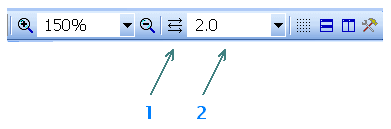
Lo snap del documento corrente può essere impostato nella barra degli strumenti principale con il comando
La funzione del programma chiamata “snap automatico” si attiva con il pulsante
Come disattivare lo snap
Tenendo premuto il tasto Shift, l’effetto dello snap viene temporaneamente disattivato.
Per riportare un oggetto sulla griglia, fate clic sull’oggetto con il tasto destro del mouse e selezionate il comando Aggancia alla griglia.
Griglia
La griglia principale con passo di 1 cm può essere attivata o disattivata tramite il comando Visualizza – Griglia oppure con la scorciatoia da tastiera m.
È inoltre possibile attivare una griglia secondaria, corrispondente allo snap attuale, tramite il comando Visualizza – Snap.